Da circa due settimane Sophos ha rilasciato la versione aggiornata del Competitor Removal Tool. Questa –così come la precedente versione– è in grado di disinstallare una moltitudine di antivirus già presenti sulla macchina che si vuole proteggere impiegando la metà del tempo rispetto alla sua “antenata“.
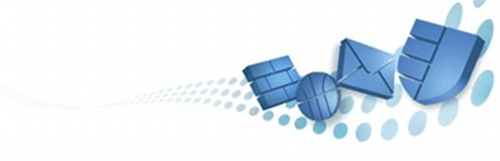
Alcune installazioni presso clienti –però– non hanno visto di buon occhio la novità e non riescono a lavorare correttamente. Proteggere nuove macchine diventa impossibile in quanto la CID contenente sia il CRT (Interchk\ESXP\crt) che il Remover (Interchk\ESXP\Remover) mandano in loop il processo che non può arrivare a completamento. L’idea che passa subito per la testa è quella di togliere la cartella Remover lasciando solo la crt (se quest’ultima manca l’installazione dell’AV si ferma ancora prima di cominciare) ma resta comunque un nulla di fatto.
Ci sono due possibili metodi di risoluzione. Un primo abbastanza veloce che potrebbe però non funzionare su tutte le installazioni Enterprise, un secondo agendo di “workaround” (quindi scriptando) sul processo automatizzato (via Interchk).
1. Rebuild CID
La prima soluzione è semplice: occorre ricreare la CID di installazione / distribuzione aggiornamenti del pacchetto interessato. Prendiamo in esame ESXP (sicuramente quello più utilizzato). Generalmente si troverà su \\nomeserver\Interchk\ESXP\ e conterrà, nel caso analizzato, sia la cartella crt che Remover. Dalla library si potrà procedere alla cancellazione della CID per poi passare alla cancellazione fisica della cartella.
Cancellazione
ATTENZIONE: i client già installati e funzionanti sulle varie macchine della vostra azienda continueranno ad aggiornarsi correttamente dalla cartella ESXP. Seguite questi tre passaggi solo ed esclusivamente se non avete troppe macchine già pronte o se possedete una macchina di test clone di quella in produzione, altrimenti passare direttamente al paragrafo “Creazione (Rebuild, in pratica)“.
- Andare su Start / Programs / Sophos / EM Library / Sophos EM Library Console
- Nella libreria selezionare EM Library (\\nomeserver\SophosEM) e cancellare la CID interessata (clic destro, Delete)
- Andare su Start / Run / “\\localhost” (senza virgolette chiaramente) e cancellare la directory di installazione (quindi Interchk\ESXP)
Creazione (Rebuild, in pratica)
- Sempre dalla EM Library andare su Packages / Subscribed, fare clic destro sul pacchetto per Windows 2000/XP/Vista (allo stato attuale: Sophos Anti-Virus for Windows v7.3.0 VDL4.28E) e selezionare Add/Configure CID per avviare la procedura guidata
- Seguire le istruzioni a video e dare –eventualmente– un nuovo nome alla cartella condivisa (es.: ESXP2)
- Popolarla andando in Central Installations, facendo clic destro sul nome della CID appena creata e selezionando Update CID
- Provare ad installare un nuovo antivirus (su un client pulito o già protetto da altro) attraverso la nuova directory
Se il passaggio 4 funziona senza problemi vuol dire che sarà necessario ricreare la CID ESXP da zero. Potrete quindi realizzarne una nuova (risulterà essere un duplicato di ESXP2), dargli come nome ESXP e riprovare. Regola dice che tutto ciò dovrebbe portare alla risoluzione del problema.
2. Exclude CRT, batch scanning & installation
Nel caso in cui il primo metodo non funzioni correttamente sarà necessario passare da un workaround semplice da mettere in piedi ed utilizzare per la distribuzione a tappeto del software. Il ragionamento è il seguente:
- si fa in modo che automaticamente il setup scelga di non disinstallare un concorrente trovato sulla stessa macchina
- si lancia il remover prima del setup
- si lancia infine il setup con l’impostazione decisa al punto 1
Per fare tutto questo si potrà utilizzare un semplice batch così composto:
@echo off cls echo Avvio Remover. Pulizia precedente antivirus echo; \\NOMESERVER-O-IP\Interchk\Remover\avremove.exe echo; echo Avvio download ed installazione Sophos Antivirus ... echo potrebbe impiegarci diversi minuti echo; echo; echo Attenzione - NON CHIUDERE NESSUNA FINESTRA DURANTE IL PROCESSO \\NOMESERVER-O-IP\InterChk\ESXP\Setup.exe -updp "\\NOMESERVER-O-IP\InterChk\ESXP" -user "dominio\amministratore" -pwd "password" -mng yes exit
Cosa fa il batch:
- Avvia il vecchio remover per la pulizia di un eventuale antivirus già installato sulla macchina (è possibile utilizzare anche il nuovo CRT)
- Avvia il download e l’installazione del SAV dal server locale (o remoto, in VPN magari ;) )
Per far si che il setup non avvii automaticamente il nuovo CRT sarà necessario eseguire queste operazioni:
- Creare un nuovo file “sav.cfg” all’interno della cartella savxp della CID interessata (es.: \\localhost\InterChk\ESXP\savxp), quindi aprirlo con qualsiasi editor di testo (blocco note andrà benissimo)
- Aggiungere nel file queste righe:
[SetupOptions] SuppressCompetitorDetection=1
- Salvare il file e uscire dall’editor di testo
- Aprire l’EM Library, andare in Central Installations e fare clic con il tasto destro sulla CID coinvolta. Selezionare quindi Update CID
- Provando a fare una nuova installazione non dovrebbe partire il nuovo CRT anche se l’opzione rimane spuntata
That’s all folks!
L'articolo potrebbe non essere aggiornato
Questo post è stato scritto più di 5 mesi fa, potrebbe non essere aggiornato. Per qualsiasi dubbio lascia un commento!

